Jenkins là một chương trình mã nguồn mở, được sử dụng nhiều trong CI/CD giúp tự động hóa các tác vụ được lặp đi lặp lại nhiều lần. Nó được viết bằng ngôn ngữ lập trình Java, và là một trong những công cụ mạnh mẽ được nhiều kỹ sư DevOPS lựa chọn. Jenkins tạo ra sự dễ dàng cho việc Xây dựng, thử nghiệm, cung cấp và triển khai các ứng dụng. Từ đó, đẩy nhanh quá trình phát hành sản phẩm.
Trong bài này, chúng tôi sẽ hướng dẫn các cài đặt Jenkins continuous integration ( CD ) trên ubuntu.
Chuẩn bị
- Một server Ubuntu
- Có user root hoặc user có quyền sudo.
Cài đặt Java
Jenkins là một chương trình chạy trên nền tảng Java. Do đó, trước tiên chúng ta cần phải cài đặt Java trước, nếu hệ thống của bạn chưa có, dùng câu lệnh sau:
apt-get install default-jre gnupg2 apt-transport-https wget -y
Một khi Java được cài đặt xong, chạy câu lệnh sau để kiểm tra:
java -version
Chúng ta sẽ nhìn thấy Output như sau:
openjdk version "11.0.12" 2021-07-20
OpenJDK Runtime Environment (build 11.0.12+7-post-Debian-2)
OpenJDK 64-Bit Server VM (build 11.0.12+7-post-Debian-2, mixed mode, sharing)
Thêm Jenkins PPA
Mặc định, Jenkins không có sẵn trong repository. Vì vậy ta sẽ thêm nó vào hệ thống của bạn, với repository này bạn có thể cài đặt trên Ubuntu hoặc Debian đều được.
Trước tiên, tải về và thêm GPG key với câu lệnh sau:
wget https://pkg.jenkins.io/debian-stable/jenkins.io.key
apt-key add jenkins.io.key
Tiếp theo, thêm Jenkins PPA với lệnh:
echo "deb https://pkg.jenkins.io/debian-stable binary/" | tee /etc/apt/sources.list.d/jenkins.list
Cài đặt Jenkins trên Ubuntu
Một khi Jenkins PPA đã được thêm vào, bạn cần tiến hành cập nhật lại repository cache:
apt-get update -y
Tiếp đến, cài đặt Jenkins
apt-get install jenkins -y
Sau khi quá trình cài đặt hoàn tất, kiểm tra trạng thái của Jenkins với câu lệnh:
systemctl status jenkins
Bạn sẽ nhìn thấy Output như sau:
? jenkins.service - LSB: Start Jenkins at boot time
Loaded: loaded (/etc/init.d/jenkins; generated)
Active: active (exited) since Sat 2021-09-18 15:07:22 UTC; 16s ago
Docs: man:systemd-sysv-generator(8)
Process: 23958 ExecStart=/etc/init.d/jenkins start (code=exited, status=0/SUCCESS)
CPU: 137ms
Sep 18 15:07:21 debian11 systemd[1]: Starting LSB: Start Jenkins at boot time...
Sep 18 15:07:21 debian11 jenkins[23958]: Correct java version found
Sep 18 15:07:21 debian11 su[23991]: (to jenkins) root on none
Sep 18 15:07:21 debian11 su[23991]: pam_unix(su-l:session): session opened for user jenkins(uid=108) by (uid=0)
Sep 18 15:07:21 debian11 su[23991]: pam_unix(su-l:session): session closed for user jenkins
Sep 18 15:07:22 debian11 jenkins[23958]: Starting Jenkins Automation Server: jenkins.
Sep 18 15:07:22 debian11 systemd[1]: Started LSB: Start Jenkins at boot time.
Mặc định, Jenkins sẽ lắng nghe trên port 8080. Bạn có thể kiểm tra với lệnh sau:
ss -antpl | grep 8080
Output:
LISTEN 0 50 *:8080 *:* users:(("java",pid=24017,fd=120))
Truy cập Web UI của Jenkins
Để truy cập vào được website của Jenkins, mở trình duyệt và nhập vào URL http://your-server-ip:8080 . Lưu ý, đổi lại your-server-ip cho phù hợp với IP server của bạn
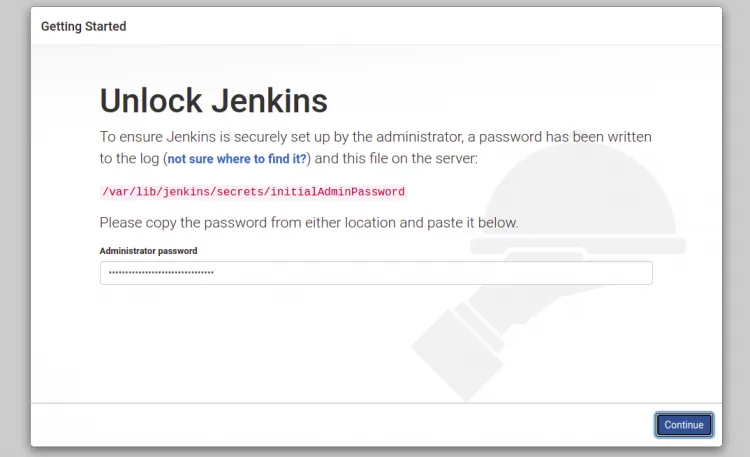
Để lấy được password của Jenkins, ta chạy câu lệnh sau trên server:
cat /var/lib/jenkins/secrets/initialAdminPassword
Bạn sẽ nhìn thấy Output:
76ad882e7e7a459088f7a03d022bce76
Bây giờ, Copy và paste password vào màn hình website của Jenkins và nhấn Continue . Bạn sẽ nhìn thấy một trang mới như sau:
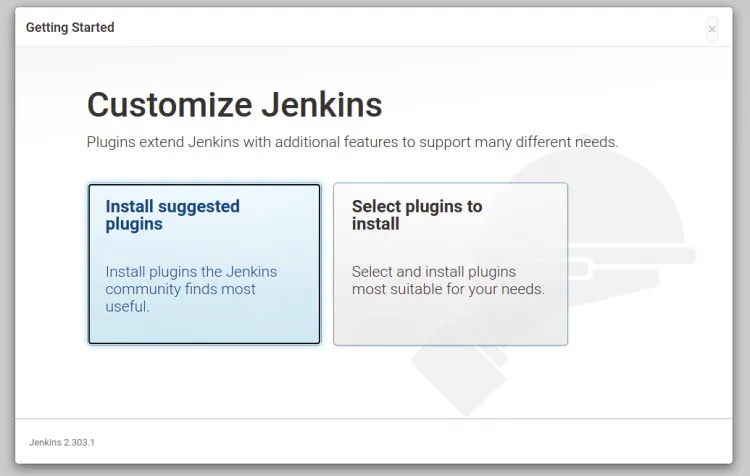
Chọn vào “Install Suggested Plugins” để quá trình cài đặt các Plugin cần thiết. Một khi quá trình cài đặt hoàn tất, bạn sẽ nhìn thấy như sau:
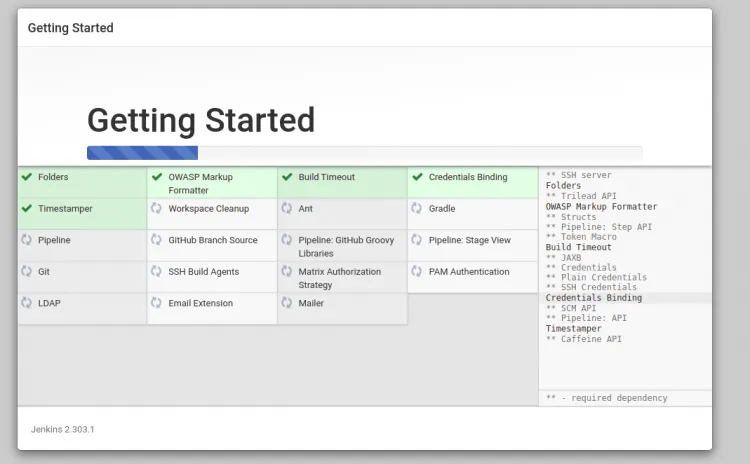
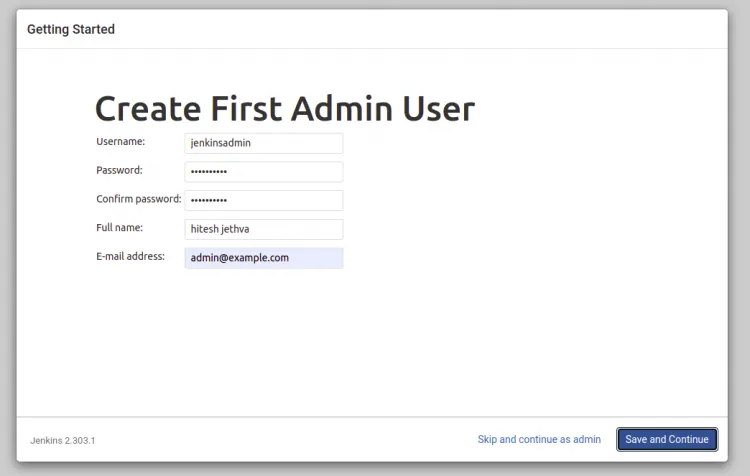
Nhập vào user và password cho tài khoản admin và nhấn Save and Continue.
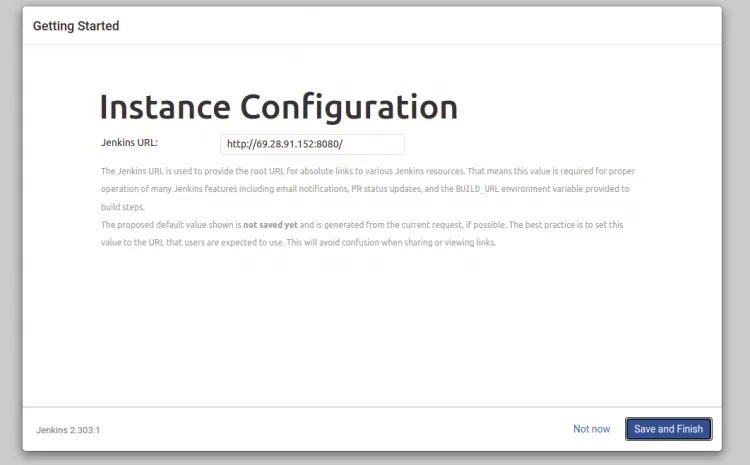
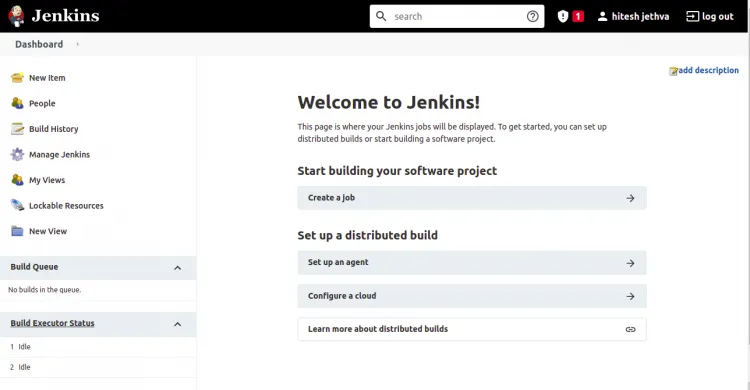
Tạo một Job cho Jenkins
Trong phần này, chúng ta sẽ tạo một Job để ví dụ với câu lệnh shell.
Truy cập vào Jenkins Dashboard => New Item. Bạn sẽ thấy một trang như sau:
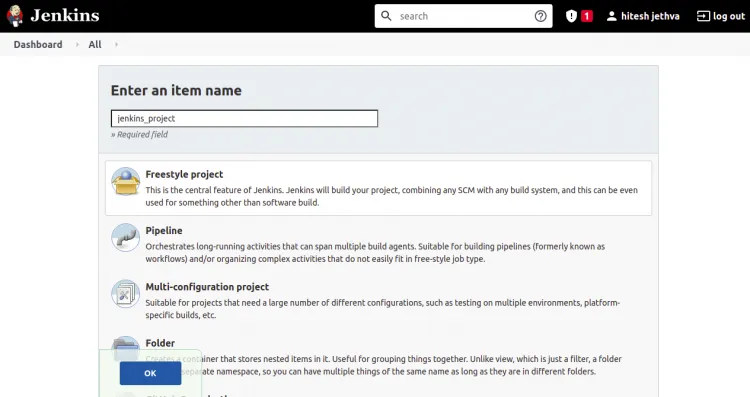
Nhập vào Tên Project, chọn Freestyle project và nhấn OK.
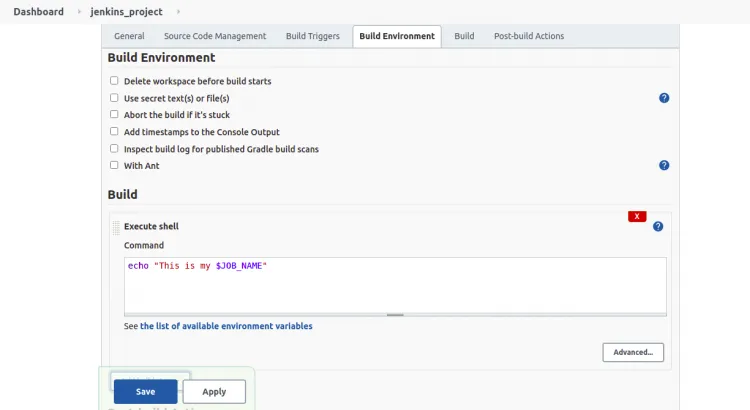
Kéo xuống dưới và chọn “Execute shell” trong mục Build, sau đó nhập vào câu lệnh ví dụ sau:
echo "This is $JOB_NAME"
Tiếp theo, nhấn Save.
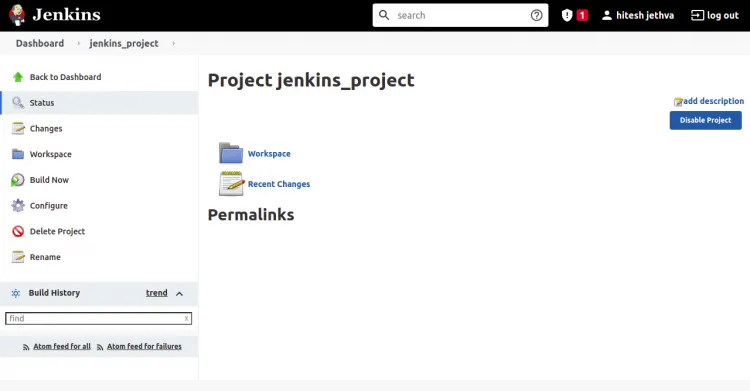
Bây giờ, Nhấn vào Build Now để tiến hành chạy quá trình Jenkins.
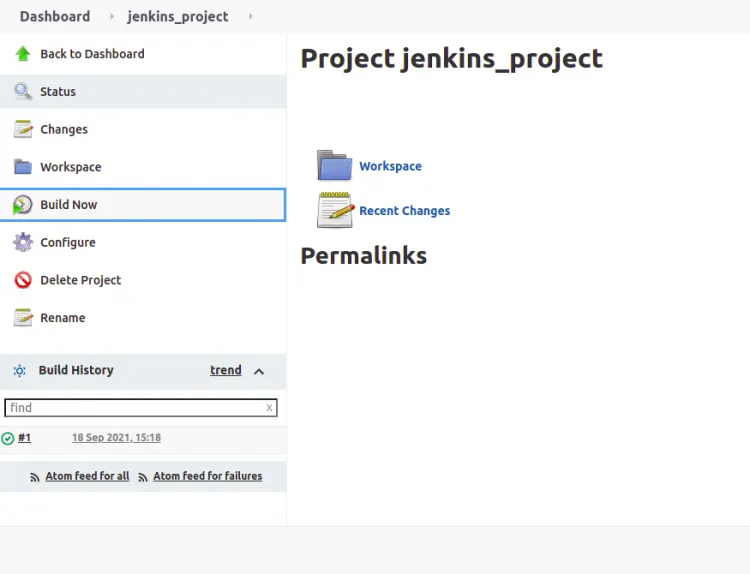
Bạn có thể click vào Console Icon để kiểm tra output của tiến trình Build.
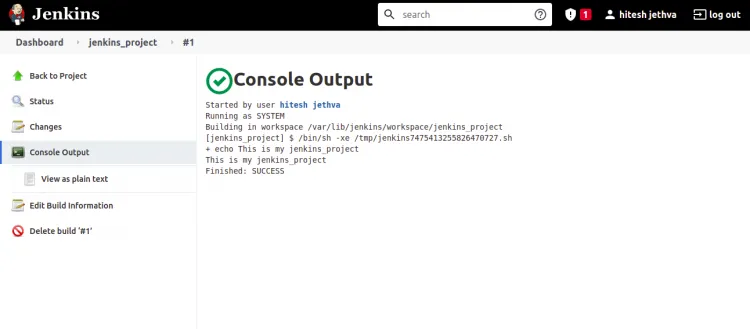
Kết bài
Như vậy, chúng ta vừa trãi qua các bước để cài đặt và cấu hình Jenkins trên ubuntu. Bạn có thể thực thi Jenkins trên môi trường của bạn rồi. Để đọc thêm nhiều thông tin về Jenkins, tham khảo thêm tại trang chủ tại đây.
Nguồn:
[maxbutton id=”2″ ] [maxbutton id=”3″ ]
Đăng ký liền tay Nhận Ngay Bài Mới
Subscribe ngay
Cám ơn bạn đã đăng ký !
Lỗi đăng ký !



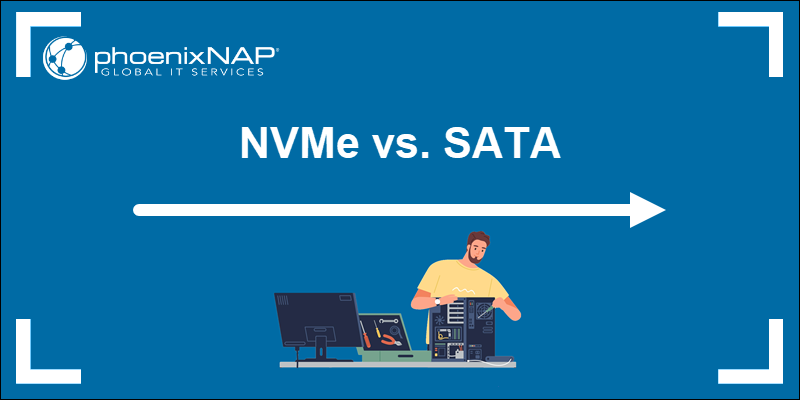




Add Comment